- 公開日:
USBを使ってコンビニでエクセルを印刷する方法
この記事では、USBを使ってコンビニでエクセルを印刷する方法をご紹介します。
自宅にプリンターがない場合や大量の印刷をする場合、コンビニの印刷サービスが便利です。
ただし、USBを使ってコンビニでエクセルのデータを印刷する際はPDFに変換する必要があるため、PDF化する手順からコンビニでの印刷方法までをご紹介しています。
コンビニでUSBからエクセルは印刷できない?
セブンイレブン、ローソン、ファミリーマートが提供する各プリントサービスでは、USBメモリーからエクセルを印刷することはできません(2023年10月現在)。
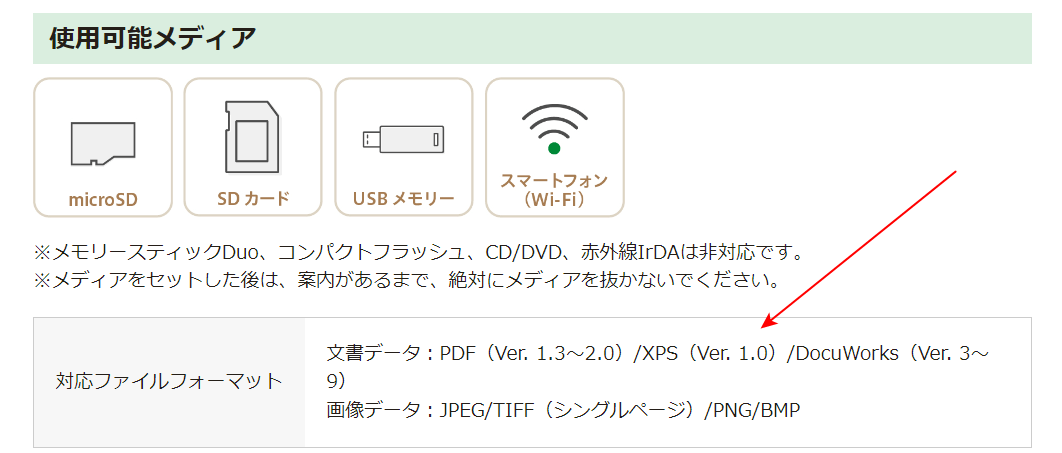
上の画像は、セブンイレブンのマルチコピー機印刷の詳細ページを抜粋したもので、赤矢印で示すのは対応可能なファイル形式です。
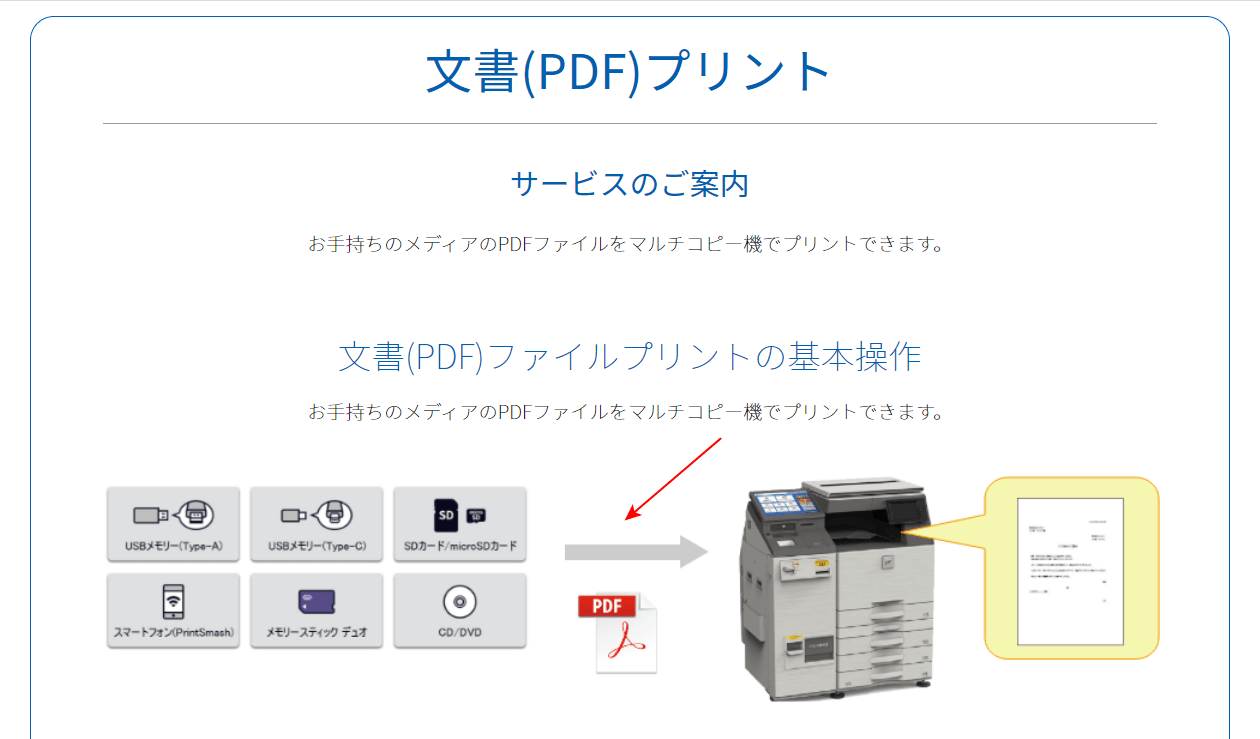
上の画像は、ローソンのマルチコピー機印刷の詳細ページを抜粋したもので、赤矢印で示すのは対応可能なファイル形式です。
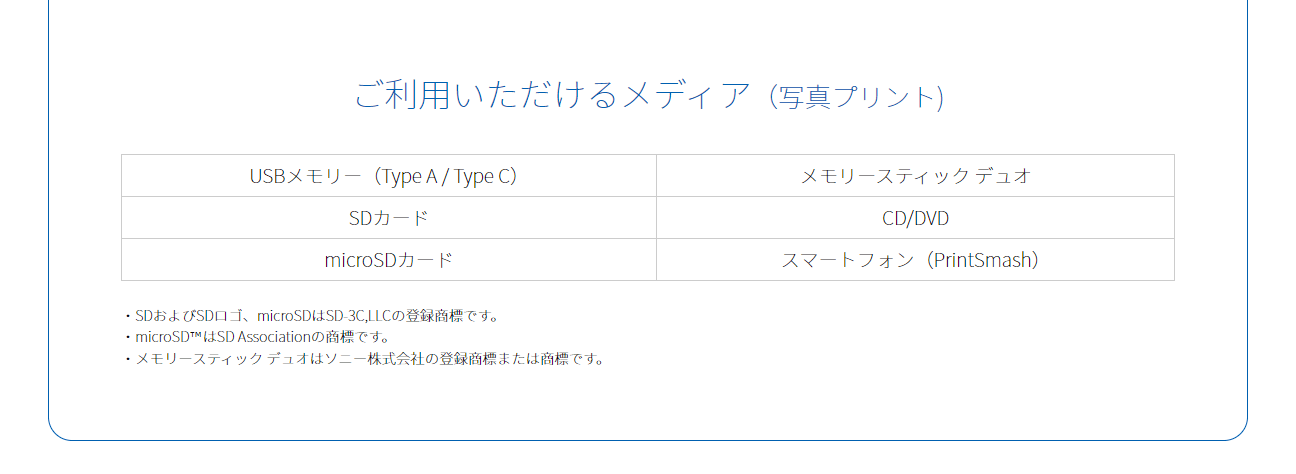
USBメモリーからは写真プリントも可能です。
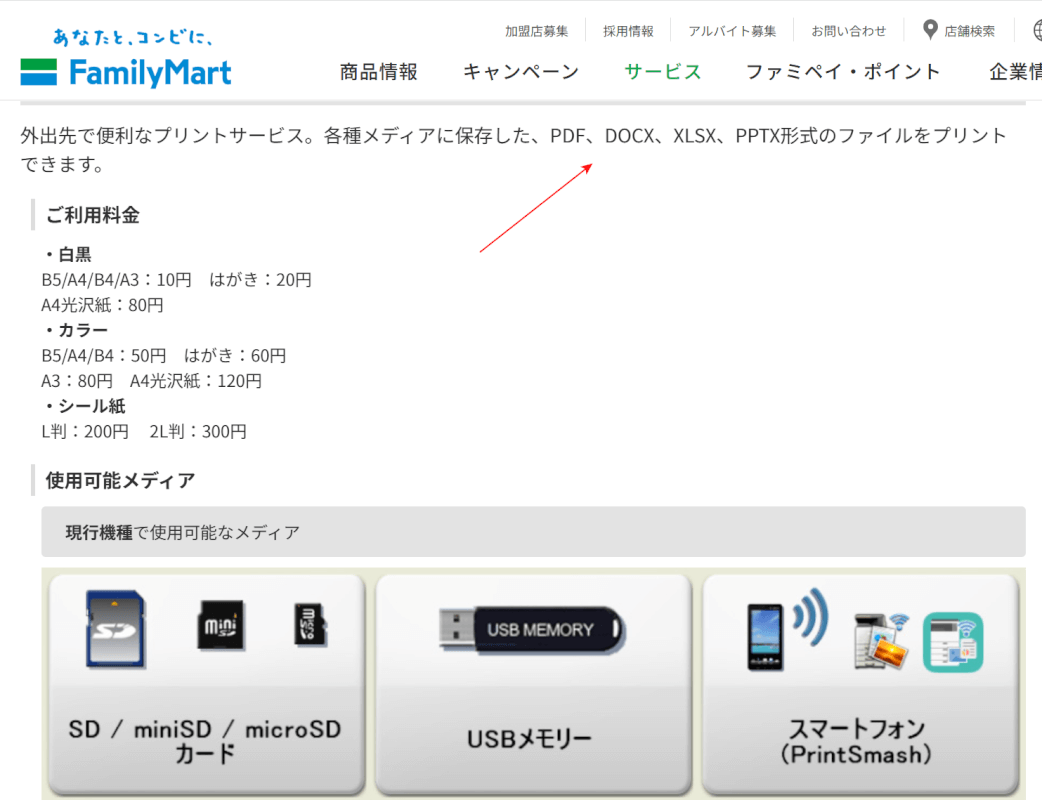
上の画像は、ファミリーマートのマルチコピー機印刷の詳細ページを抜粋したもので、赤矢印で示すのは対応可能なファイル形式です。
いずれも共通しているのは、USBから印刷可能な形式はPDFという点です。
そのため、エクセルのファイルを一旦PDF化し、USBメモリーに保存して印刷する必要があります。
エクセルをPDF化する手順は、下記「エクセルをPDFに変換する」セクションでご紹介しています。
USBを使ってコンビニでエクセルを印刷する方法
USBを使ってコンビニでエクセルを印刷する方法をご紹介します。
以下でご紹介する方法は、まずエクセルのファイルをPDFに変換し、変換したデータをUSBに保存します。
その後、各コンビニでUSBメモリーから印刷する流れとなります。
エクセルをPDFに変換する
エクセルをPDFに変換する方法をご説明します。
エクセルの1シートだけPDF化する方法
下記の記事では、エクセルの1シートだけPDF化する方法をご紹介しています。
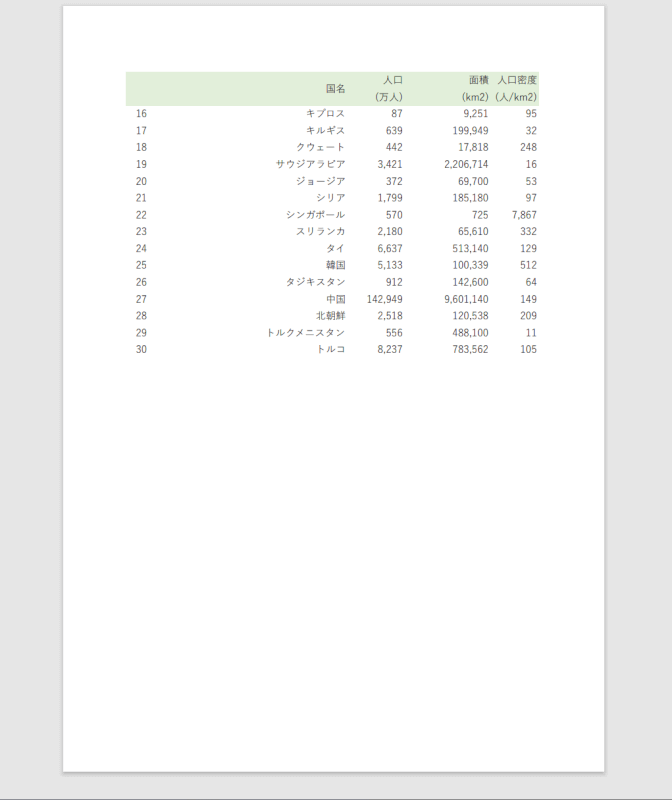
エクセルではデータをPDFに変換する際、上の画像のようにエクセルの1シートだけをPDF化することができます。
必要なシートだけをPDFとして保存したい場合は、下記の記事を参考にしてください。
エクセルのブック全体をPDF化する方法
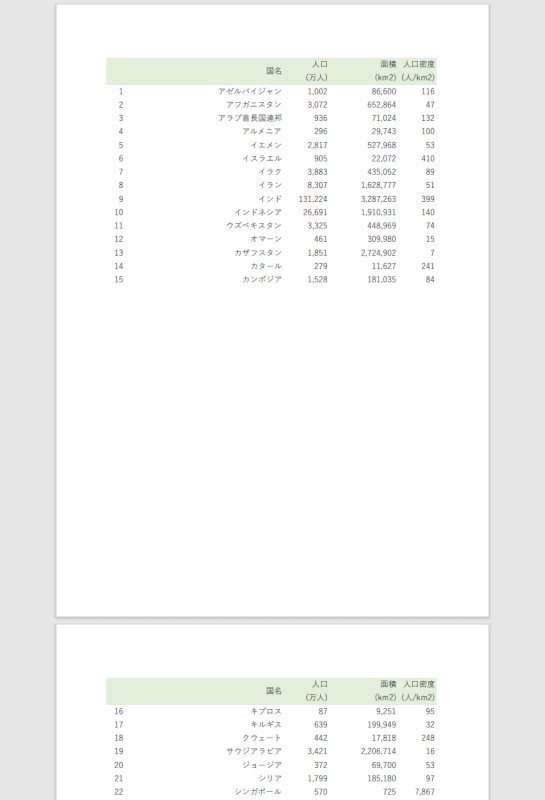
上の画像は、エクセルのブック全体をPDF化したものです。
下記の記事では、エクセルでブック全体をPDF化する方法をご紹介しています。
すべてのシートをまとめてPDFに変換したいときは、下記の記事を参考にしてください。
USBを使ってPDFをコンビニで印刷する
USBを使って、PDFを各コンビニで印刷する方法をご紹介します。
セブンイレブンでPDFを印刷する
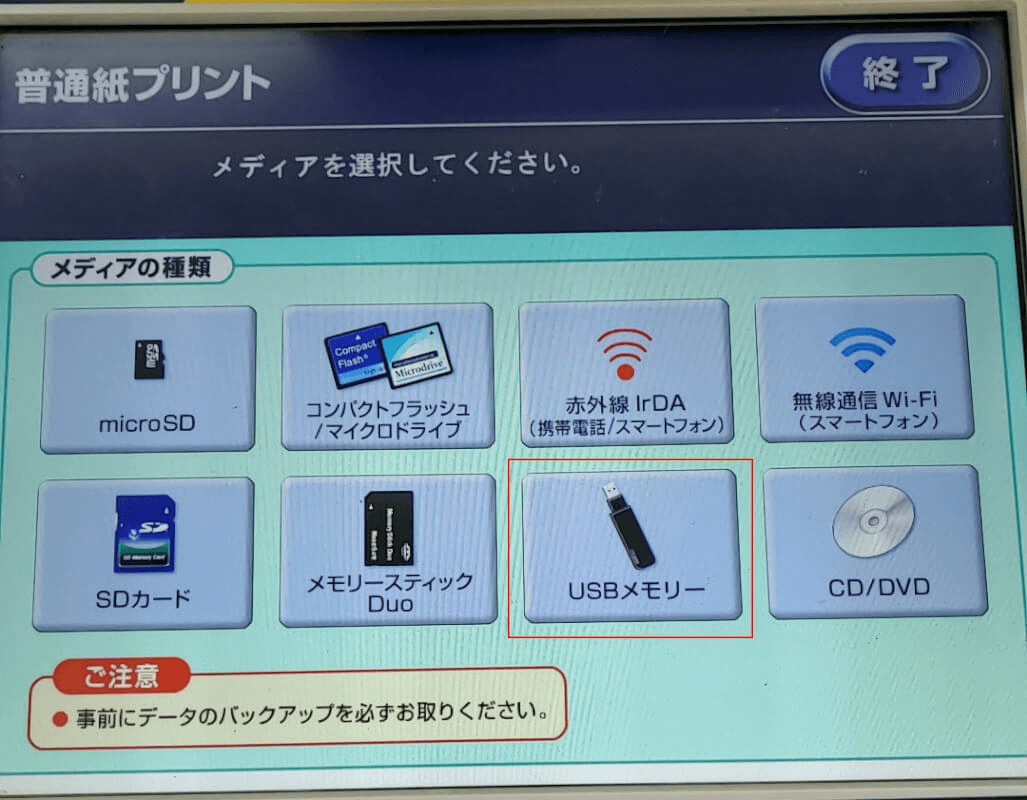
上の画像は、セブンイレブンのマルチコピー機でUSBメモリーから印刷する手順の例です。
自宅にプリンターがなくてもお近くのセブンイレブンでPDFを印刷することができます。
下記の記事「印刷方法」セクションでは、USBメモリーからセブンイレブンでPDFファイルをプリントする方法をご紹介しています。
自宅のプリンターのインクが切れてしまったときや、外出先で印刷したいときにおすすめです。
セブンイレブンでPDFファイルを印刷する方法(USBメモリ/スマホ)
ローソンでPDFを印刷する
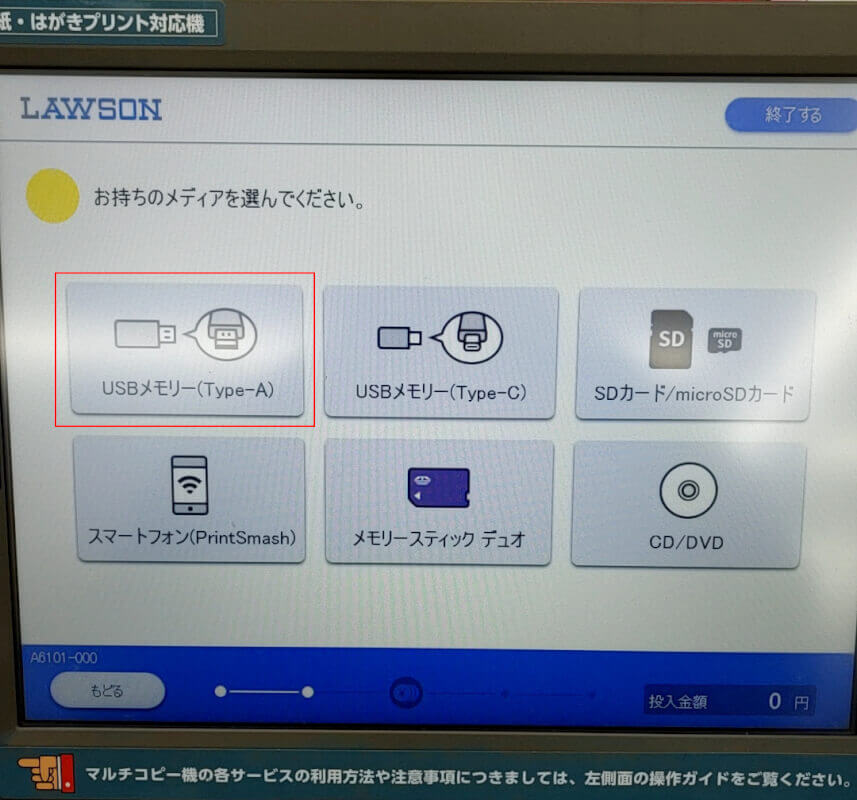
上の画像は、ローソンのマルチコピー機でUSBメモリーから印刷する手順の例です。
自宅にプリンターがなくてもお近くのローソンでPDFを印刷することができます。
下記の記事「印刷方法」セクションでは、USBメモリーからローソンでPDFファイルをプリントする方法をご紹介しています。
自宅のプリンターのインクが切れてしまったときや、外出先で印刷したいときにおすすめです。
ローソンでPDFファイルを印刷する方法(USBメモリ/スマホ)
ファミリーマート(ファミマ)でPDFを印刷する
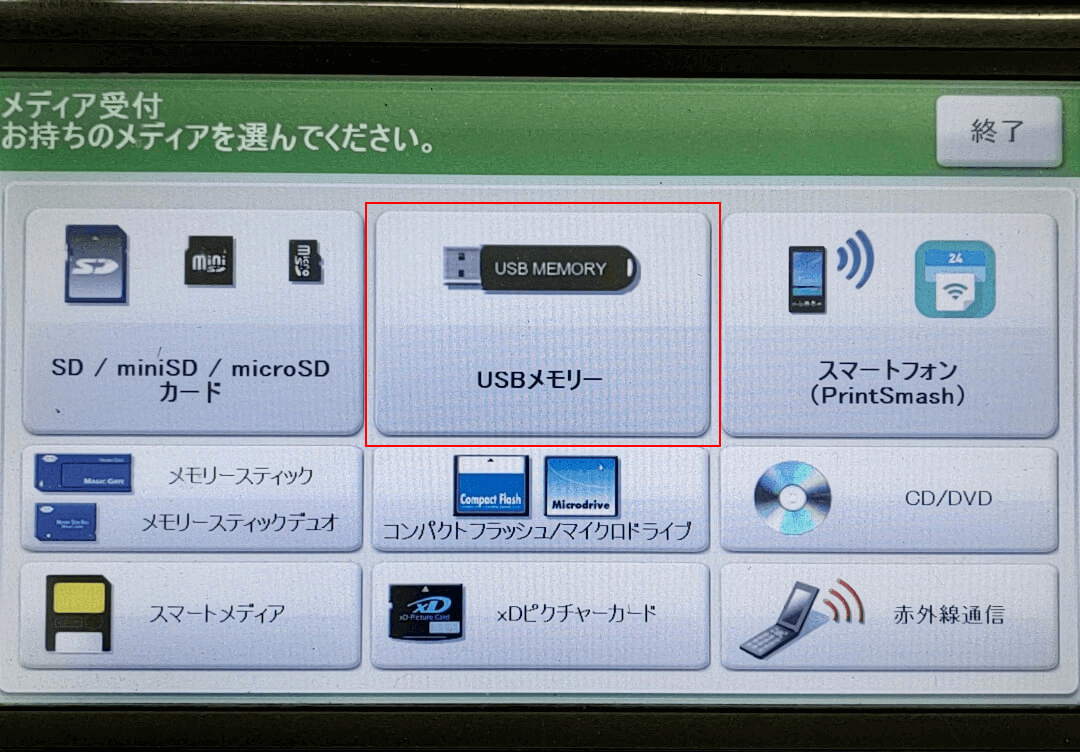
上の画像は、ファミリーマートのマルチコピー機でUSBメモリーから印刷する手順の例です。
自宅にプリンターがなくてもお近くのファミリーマートでPDFを印刷することができます。
下記の記事「印刷方法」セクションでは、USBメモリーからファミリーマートでPDFファイルをプリントする方法をご紹介しています。
自宅のプリンターのインクが切れてしまったときや、外出先で印刷したいときにおすすめです。
プリントサービスで直接Excelを印刷する
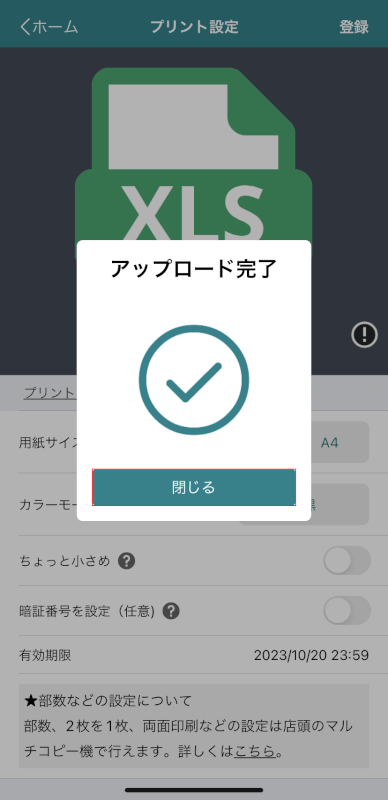
上の画像は、セブンイレブンが提供するプリントサービスアプリで、エクセルのファイルを登録した例です。
USBメモリーを介さずに直接エクセルのファイルを登録する方法であれば、各コンビニのプリントサービスで印刷が可能です。
コンビニの印刷サービスを利用することで、必要なデータを手軽に印刷することが可能です。
下記の記事では、プリントサービスで直接Excelを印刷する方法をご紹介しています。
セブンイレブンやローソン、ファミリーマートで印刷する方法や、各コンビニの印刷料金をご説明しています。
